การให้คะแนนตัวแก้ไข: การให้คะแนนของผู้ใช้:[ทั้งหมด: 0 เฉลี่ย: 0/5].ilfs_responsive_below_title_1 { width: 300px; } @media (ความกว้างต่ำสุด: 500px) {.ilfs_responsive_below_title_1 { width: 300px; } } @media (ความกว้างต่ำสุด: 800px) {.ilfs_responsive_below_title_1 { width: 336px; } }
Adobe ได้เปิดตัว ส่วนขยายตัวแก้ไข PDF ฟรีสำหรับ Google Chrome และ Microsoft Edge ซึ่งคุณสามารถใช้งานได้แล้ว ที่นี่คุณสามารถใช้เพื่อแก้ไขเอกสาร PDF ได้ทันทีในเบราว์เซอร์ได้อย่างง่ายดาย คุณสามารถบันทึก PDF ที่แก้ไขแล้วลงในพีซีของคุณ หรือคุณสามารถอัปโหลดไปยัง Adobe Cloud ได้โดยตรง สำหรับตอนนี้ โปรแกรมแก้ไข PDF ฟรีนี้ให้คุณเพิ่มความคิดเห็นลงใน PDF คัดลอกข้อความ ขีดเส้นใต้ข้อความ ไฮไลต์ และขีดทับได้
เครื่องมือฟรีนี้จะเพิ่มตัวเลือกการแก้ไขพื้นฐาน แต่ถ้าคุณใช้ปลั๊กอินรุ่นพรีเมียม คุณจะได้รับคุณสมบัติขั้นสูงเพิ่มเติม เช่น การลงนามและการป้องกัน ลิงก์ไปยังตัวแปลง PDF สองสามตัวมีอยู่ใน UI หลัก ในกรณีที่คุณต้องการเปลี่ยน PDF เป็น Word, Excel, JPG เป็นต้น มีโปรแกรมบีบอัด PDF เช่นกันที่คุณสามารถใช้ได้ แต่เครื่องมือทั้งหมดเหล่านี้จะนำคุณไปยัง Adobe ออนไลน์
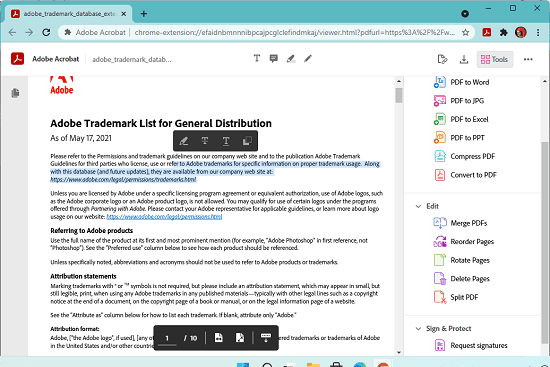
วิธีการแก้ไข PDF โดยใช้โปรแกรมแก้ไข PDF ฟรีโดย Adobe ใน Chrome และ Microsoft Edge
คุณเพียงแค่เริ่มต้นด้วยการติดตั้งส่วนขยายเบราว์เซอร์ ผู้ใช้ Chrome สามารถติดตั้งได้จากที่นี่ และผู้ใช้ Edge ยังติดตั้งได้ จากลิงก์ Chrome เว็บสโตร์เดียวกัน หลังจากที่คุณติดตั้ง คุณจะต้องเปิดใช้งานและตั้งค่าเป็นตัวจัดการ PDF เริ่มต้น คุณสามารถดูได้ในภาพหน้าจอด้านล่าง
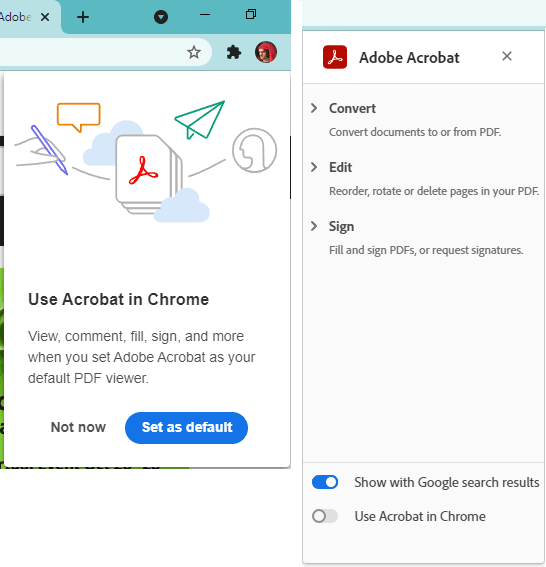
ตอนนี้ คุณเพียงแค่คลิกลิงก์ PDF โดยตรง มันจะโหลด PDF นั้นในเบราว์เซอร์ทันที ตอนนี้คุณสามารถเริ่มใช้เครื่องมือแก้ไขที่มีให้ รายการพื้นฐานอยู่ในแถบเครื่องมือด้านบน เครื่องมือเหล่านี้ใช้สำหรับการวาดภาพด้วยมือเปล่า เน้นข้อความ และเพิ่มความคิดเห็นเป็นหลัก
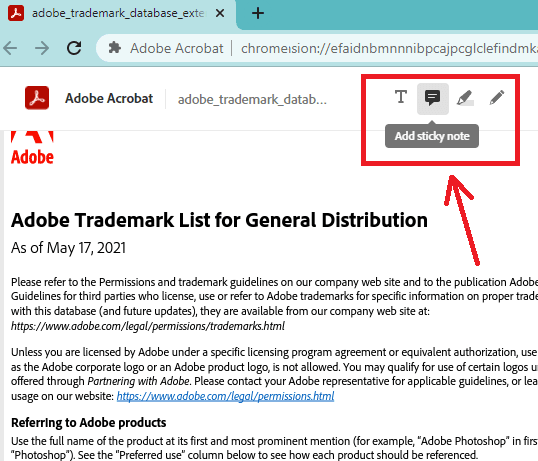
เครื่องมือแก้ไขชุดอื่นจะปรากฏขึ้นเมื่อคุณเลือกข้อความใน PDF ดังนั้น เพียงเลือกข้อความและตัวเลือกเพื่อเน้น ทำให้เป็นเส้นขีดทับ แล้วคัดลอกข้อความจะปรากฏในป๊อปอัป จากนั้นคุณสามารถใช้เครื่องมือเหล่านั้นได้ตามต้องการ
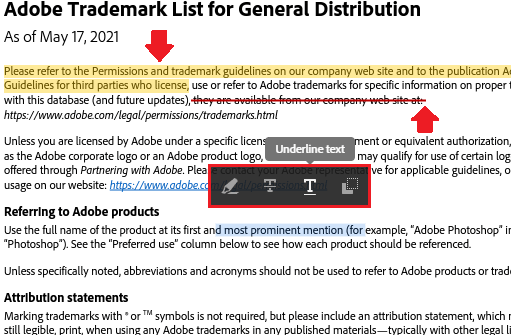
การใช้เครื่องมือเหล่านี้เป็นเรื่องง่าย และคุณต้องเลือกเพียงเครื่องมือที่คุณต้องการแล้วทำการแก้ไข ตัวอย่างเช่น คุณสามารถเพิ่มความคิดเห็น จากนั้นความคิดเห็นจะจัดแนวให้สวยงามในเอกสาร คุณสามารถเพิ่มความคิดเห็นเป็นบันทึกย่อหรือความคิดเห็นตามข้อความธรรมดาได้ทุกที่ในเอกสาร
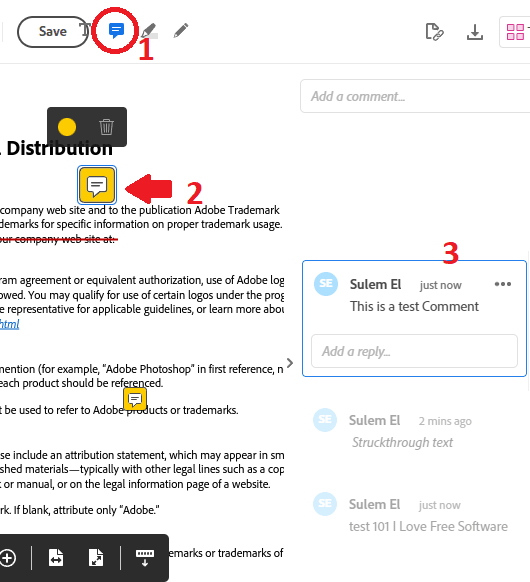
สุดท้ายแต่ไม่ท้ายสุด มันมีเครื่องมืออื่นๆ สำหรับการแปลงและแก้ไข PDF คุณสามารถดูรายการเครื่องมืออื่นๆ ทั้งหมดได้เมื่อคุณคลิกที่ตัวเลือกเครื่องมือ แต่โปรดทราบว่าเครื่องมือเหล่านี้ไม่ได้สร้างขึ้นในส่วนขยาย เมื่อคุณเลือกเครื่องมือใดๆ จากรายการ ระบบจะนำคุณไปยังเว็บไซต์ Adobe Acrobat คุณจะต้องอัปโหลดไฟล์ PDF ที่คุณต้องการแปลงหรือทำอย่างอื่นที่นั่น
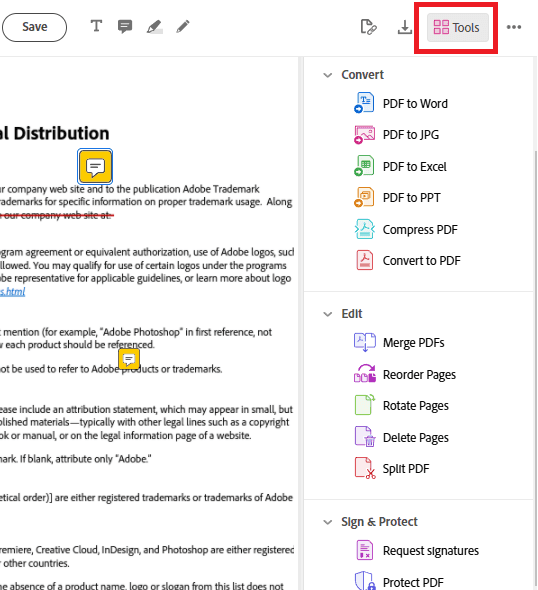
ด้วยวิธีนี้ คุณสามารถใช้โปรแกรมแก้ไข PDF ที่เรียบง่ายและมีประสิทธิภาพซึ่งนำเสนอโดย Adobe ใน Chrome และ ขอบ. สำหรับโพสต์นี้ ฉันใช้ใน Chrome แต่กระบวนการนี้เหมือนกันสำหรับ Microsoft Edge เพียงติดตั้งเครื่องมือแล้วใช้เครื่องมือแก้ไข PDF ที่อยู่ในรายการ อย่างไรก็ตาม เครื่องมือบางอย่างอาจไม่ฟรีและสำหรับเครื่องมือขั้นสูงบางอย่าง คุณจะต้องสมัครใช้แผนพรีเมียมของ Adobe
ความคิดเห็นสุดท้าย:
ทั้ง Chrome และ Edge มาพร้อมกับ-ในโปรแกรมดู PDF แต่เราต้องยอมรับว่าโปรแกรมอ่าน PDF เหล่านั้นมีข้อจำกัดของตัวเอง แม้ว่าโปรแกรมอ่าน PDF ของ Edge จะมีประสิทธิภาพมากกว่า Chrome มาก แต่คิดว่าโปรแกรมเสริมของ Adobe นี้ช่วยขจัดความได้เปรียบ ลองใช้งานและแจ้งให้เราทราบว่าคุณคิดอย่างไร